
LINEのデータを、iTunesでバックアップ・復元する方法
2024年4月19日
スマホの機種変更やデータの初期化をするとき、LINEのデータをiTunesでバックアップしておくと安心です。
この記事では、LINEのデータを、iTunesでバックアップ・復元する方法について解説。
また、LINEをiTunesでバックアップできない場合の対処法もご紹介しているので、ぜひご一読ください。
※この記事の情報は、2024年1月時点のものとなります
※機種・バージョンによっては内容が異なることがあります
■iTunesでバックアップをする前に
・PCにiTunesをインストール
・iTunesを最新のバージョンにする
・iOSを最新のバージョンにする
・LINEアプリを最新のバージョンにする
・LINEアプリで引継ぎ設定を行う
■iTunesでバックアップを取る手順
・iPhoneとPCを接続する
・画面に沿って進む
・バックアップのチェック
■iTunesのバックアップを復元する手順
・iPhoneを初期化して復元する手順
・新端末に復元する手順
■iTunesでバックアップ・復元する際の注意点
・データの暗号化
・iOSのアップデート
・登録メールアドレス
・電話番号の登録
■iTunesでバックアップができないときは
・iPhone・PCを再起動する
・ケーブルに不具合がないかを確認する
・PCの空き容量を確認する
・セキュリティソフトの設定を確認する
・別のバックアップ方法を試してみる
■関連情報:LINEヘルプセンター
※目次のタイトルをクリックすると、読みたい記事まで飛ぶことができます。
iTunesでバックアップをする前に

iTunesでLINEをバックアップするには、事前にやっておくべき準備があります。
準備を怠るとバックアップが失敗することもあるので、以下の手順を参考に事前準備を行いましょう。
PCにiTunesをインストール
PCにiTunesが入っていないことには、バックアップができません。
iTunesをインストールしていない方は、まずPCにiTunesをインストールするところからスタートしましょう。
iTunesを最新のバージョンにする
「iTunesはすでにインストールしている」という方も、バージョンアップをし忘れていると、バックアップが失敗することがあります。
バージョンが古い場合は、以下の手順で最新のものにアップデートしましょう。
- iTunesを開く
- ヘルプ
- 更新プログラムの確認
- 画面の指示に沿ってバージョンアップ
iOSを最新のバージョンにする
iTunesの準備ができたら、次はiPhoneのiOSをチェック。
iOSのバージョンが古い場合は、以下の手順で最新のバージョンにアップデートしましょう。
- 設定
- 一般
- ソフトウェアアップデート
- 今すぐアップデート
LINEアプリを最新のバージョンにする
次に、LINEアプリ自体のバージョンもチェック。
アプリのバージョンが古い場合は、以下の手順で最新のバージョンにアップデートしましょう。
- App Store
- 自分のアイコン
- 利用可能なアップデート
- LINE⇒アップデート
LINEアプリで引継ぎ設定を行う
iTunesへバックアップした後でスマホの機種変更をする場合は、LINEアプリで新端末への引継ぎ設定も行っておきましょう。
LINEアプリの引継ぎ設定については、公式サイトなどでご確認ください。
iTunesでバックアップを取る手順

iTunesへはLINEだけでなく、iPhone内の設定・写真・連絡先などさまざまなデータが一緒にバックアップされます。
事前準備ができたら、以下の手順でデータをiTunesへバックアップしましょう。
iPhoneとPCを接続する
USBケーブルを使って、iTunesをインストールしているPCとiPhoneを接続。
また、接続はケーブルではなくWi-Fiを利用して行うことも可能です。
画面に沿って進む
以下の手順で、画面に沿ってバックアップを実行しましょう。
- iTunesに表示されているiPhoneのアイコンをクリック
- 概要
- iPhoneのバックアップを暗号化⇒チェック
- パスワードを入力(自由に設定してOK)
- パスワード設定
- バックアップ開始
上記の手順でバックアップが開始しない場合は、「今すぐバックアップ」をクリック。
データ容量が大きいと、バックアップに1時間以上かかる場合もあります。
バックアップのチェック
念のため、バックアップがちゃんと取れているかどうかを確認します。
- iTunes
- 編集
- 環境設定
- デバイス
- バックアップの日時をチェック
実際にバックアップした日時と表示されている日時が合っていれば、バックアップは大成功です。
iTunesのバックアップを復元する手順
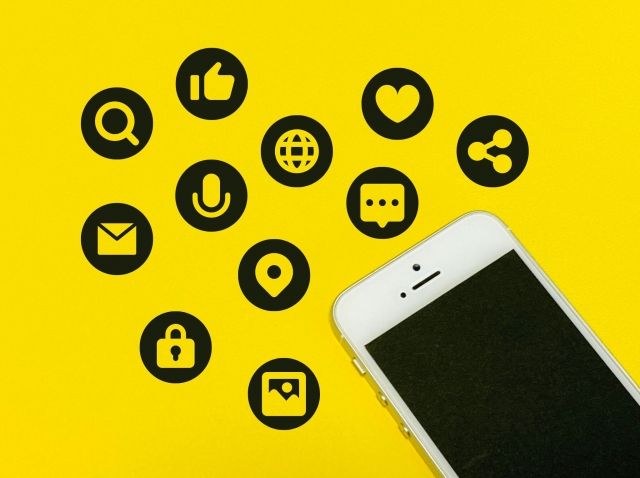
iTunesにバックアップしたデータは、初期化後の端末や機種変更後の新端末へ復元することができます。
復元方法は、以下の通りです。
iPhoneを初期化して復元する手順
バックアップデータを初期化したiPhoneに復元する手順は、以下の通りです。
- iPhoneをPCに接続する
- iTunesに表示されたiPhoneアイコンをクリック
- バックアップを復元
- バックアップデータの日時を確認して選択
- パスワードを入力⇒復元
- データの復元がスタート
iPhoneが再起動し、同期が終わった後で接続を解除。
LINEアプリを起動し、トーク履歴の復元などを行いましょう。
新端末に復元する手順
バックアップデータを新端末に復元する手順は、以下の通りです。
- 新端末をPCに接続する
- iTunesに表示されたiPhoneアイコンをクリック
- バックアップデータの日時を確認
- このバックアップから復元⇒チェック
- 続ける
- パスワードを入力⇒OK
- データの復元がスタート
その後iPhoneの各種設定を完了させ、データが復元されたことを確認。
新しいiPhoneでLINEアプリを起動し、引継ぎやトーク履歴の復元を行いましょう。
iTunesでバックアップ・復元する際の注意点

iTunesでiPhoneをバックアップ・復元する際は、以下の点にご注意ください。
データの暗号化
iTunesでバックアップをする場合は、必ず「データの暗号化」にチェックを入れるようにしましょう。
データの暗号化を行わない場合、LINEのアカウントパスワードなどの情報が保存されなくなります。
iOSのアップデート
バックアップを取る際は、必ずiOSのバージョンを最新のものにアップデートしておきましょう。
iOSのアップデートをしていないと、バックアップがうまくできなかったり、エラーが発生したりする可能性があります。
iOSをバックアップする方法は、前述した「iOSを最新のバージョンにする」の項目をご参照ください。
登録メールアドレス
LINEデータを引き継ぐ際には、LINEにメールアドレスを登録しておく必要があります。
ここで登録するメールアドレスはキャリアアドレスではなく、フリーアドレスにしておくのがおすすめ。
もしも機種変更でキャリアが変わる場合、キャリアメールが失効してしまうと新規ログイン時にパスワード変更ができなくなります。
電話番号の登録
LINEの引継ぎを行う前には、電話番号の登録が必須。
もし電話番号を登録せずにLINEを削除してしまった場合は、LINEにログインすることができなくなります。
iTunesでバックアップができないときは

iTunesでバックアップができないときは、以下の対処法を試してみてください。
iPhone・PCを再起動する
iPhoneまたはPCに何らかのエラーが生じていることが原因で、バックアップができなくなっている可能性があります。
軽微なエラーであれば再起動でリセットされることが多いので、iPhoneやPCを再起動してからバックアップができるかどうかを試してみましょう。
ケーブルに不具合がないかを確認する
iPhoneのPCの接続に利用しているケーブルが故障している可能性もあります。
ケーブルは一見して故障がなくても内部で断線していることもあるため、別のケーブルを使ってバックアップができるかどうかを試してみましょう。
PCの空き容量を確認する
PCに空き容量がないと、iPhoneのバックアップを取ることができません。
iPhoneのバックアップデータが保存できるだけの空き容量を確保し、再度バックアップができるかどうかを試してみてください。
セキュリティソフトの設定を確認する
PCのセキュリティソフトが原因で、iTunesでバックアップができないケースも。
そのような場合はセキュリティソフトを一時的に停止させ、バックアップができるかどうかを試してみましょう。
なおセキュリティソフトは、その後設定を有効に戻すことを忘れないようご注意ください。
別のバックアップ方法を試してみる
iTunes以外にも、LINEのバックアップを取る方法があります。
簡単でおすすめなのが、iCloudでバックアップを取る方法。
以下の手順で実行してみましょう。
- LINEアプリのホーム画面
- 設定(歯車のアイコン)
- トークのバックアップ
- 今すぐバックアップ
- 設定
- プロフィールアイコン
- iCloud
- iCloudバックアップ
- 今すぐバックアップ
関連情報:LINEヘルプセンター
このページを読んで問題が解決できなかった場合は、LINEヘルプセンターをご確認いただくか、LINE公式アカウントLINEかんたんヘルプ」にて質問してみてください。
それでも問題が解決できない場合「お問い合わせフォーム」より問題の内容を問い合わせてみましょう。
この記事の監修者

株式会社フラッシュエージェント
取締役 大橋光昭
1983年大阪府生まれ。OA機器販売営業、インターネット広告代理店のマーケティング職・新規事業開発職などを経て、2015年4月 株式会社ヒカリオを同社代表と設立。iPhone修理事業の担当役員として商業施設を中心に延べ14店舗(FC店含む)の運営に携わる。2019年7月 iPhone修理事業の売却に伴い株式会社ヒカリオを退職。2019年10月 株式会社フラッシュエージェント入社。「スマホ修理王」の店舗マネジメント及びマーケティングを担当。2020年4月 同社取締役に就任。



